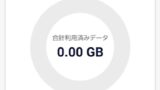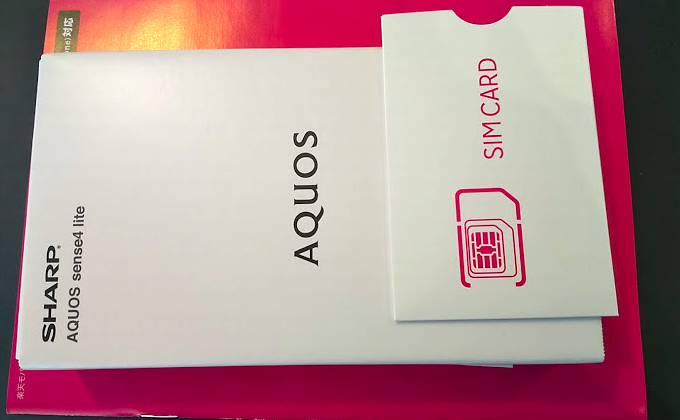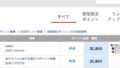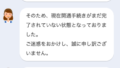楽天モバイル端末とSIMカードが到着
楽天モバイル「Rakuten UN-LIMIT」を申し込んで2日に、端末(AQUOS Sense4 Lite SH-RM15)とnanoSIMが届きました。(eSIMでも申し込めますが今回はnanoSIMで申し込みました)
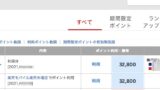
注意点があり、キャンペーンのポイント還元を受けるには、対象製品購入の翌月末日23:59までに「Rakuten Link」を利用して、10秒以上の通話、メッセージ送信を1回以上利用する必要があります。ですので、忘れないうちに先に以下の作業を済ませて置こうと思います。
※条件1、条件2どちらも達成する必要があります
条件1.「Rakuten UN-LIMIT V」をお申し込みした回線で「Rakuten Link」を用いた発信で10秒以上の通話
条件2.「Rakuten UN-LIMIT V」をお申し込みした回線で「Rakuten Link」を用いたメッセージ送信を1回以上利用
楽天モバイルの開通用マニュアル、スマホ端末、SIMカードが届きました。もう少し待たされるかと思ったのですが2日後に届きました。
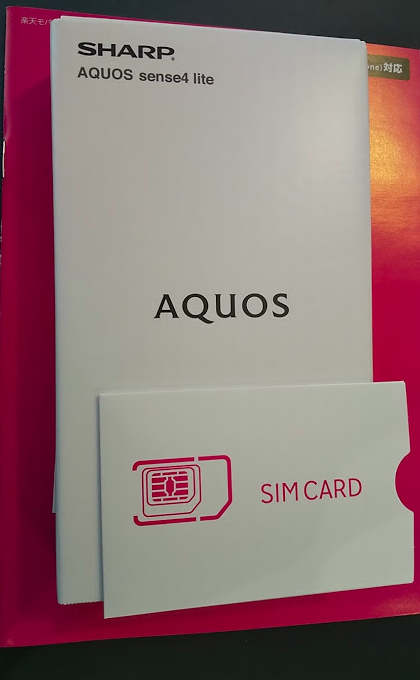
楽天モバイルのAndroid端末の初期セットアップ
開封の儀はそこそこに、早速nanoSIMを取り付けて開通させたいと思います。カラーはシルバーを選びました。
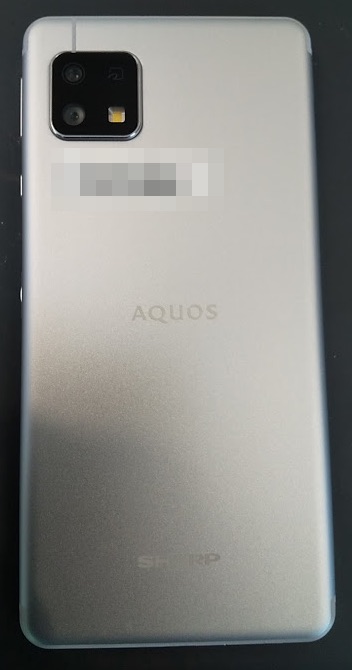
再度にSIMカード&SDカード用のスロットがあるのでそれを引き抜きます。
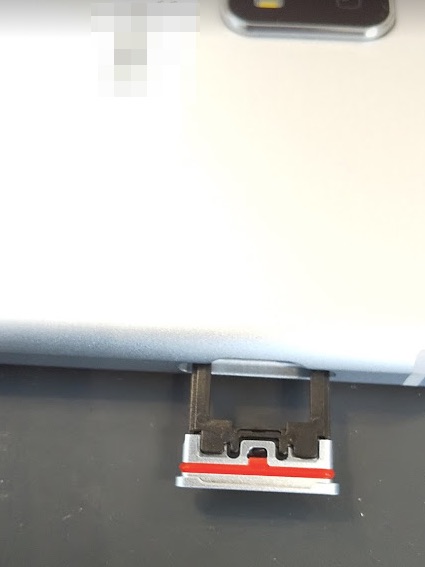
このように楽天モバイルのnanoSIMを取り付けます。SDカードは後から取り付ける予定です。

説明書にはソフトウェア・アップデートが必要なAndroid端末の一覧がありました。
・AQUOS(zero SH-M10/R2 compact SH-M09/sense2 SH-M08/sense plus SH-M07/R compact SH-M06/sense lite SH-M05)
・Reno 10x Zoom/AX7/R17 Pro/Find X/Aterm MR05LN
・HUAWEI(P30 lite、nova lite 3)
・Pixel 4、Pixsel 4 XL
・RedMi Note 9S

通常のAndroid端末同様、Wi-Fi設定やGoogleアカウントの設定から進めます(詳細は割愛します)
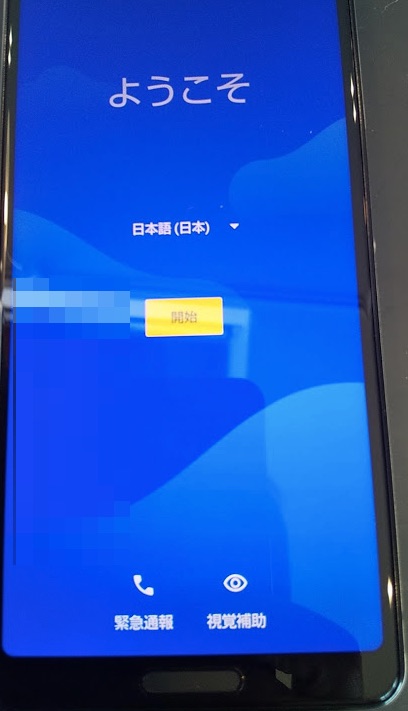
Wi-Fiに接続します。
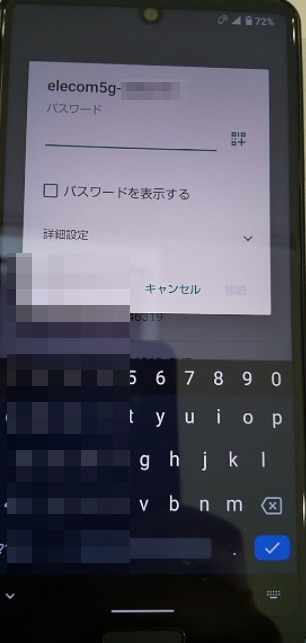
Wi-FiやGoogleアカウントの設定などが完了すると「アップデートを確認中…アップデートをインストールしています」との表示になりました。
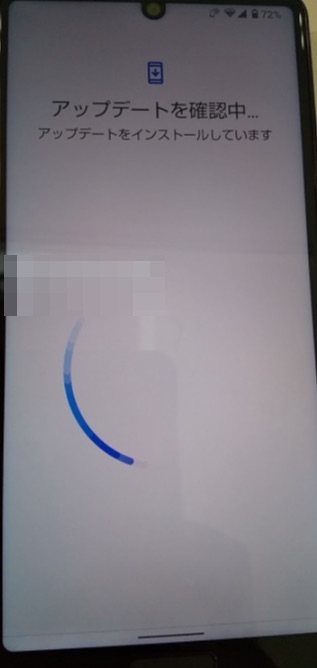
「システムアップデート利用可能」の画面が表示されますので、「ダウンロードとインストール」を実行しました。その後、Google Playで各アプリのアップデートも行いました。これらは時間がかかるので後からやっても良いと思います。
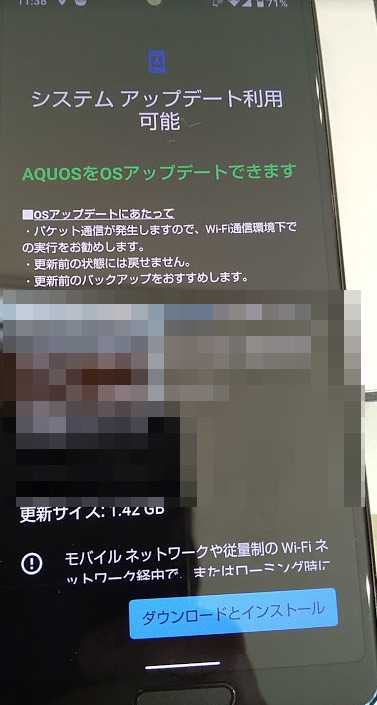
Rakuten Linkアプリの設定と通話&SMSメッセージ送信
楽天モバイルの端末であれば、SIMカードを挿すだけで電波を掴んでくれたので、特にAPNの設定などは不要でした。Wi-FiをOFFにしても問題なくインターネットに接続できました。
次にRakuten Linkアプリの設定を行いました。なお、Rakuten Linkアプリ経由であれば、通話かけ放題となり、通話分のデータはデータ通信量にもカウントされません。
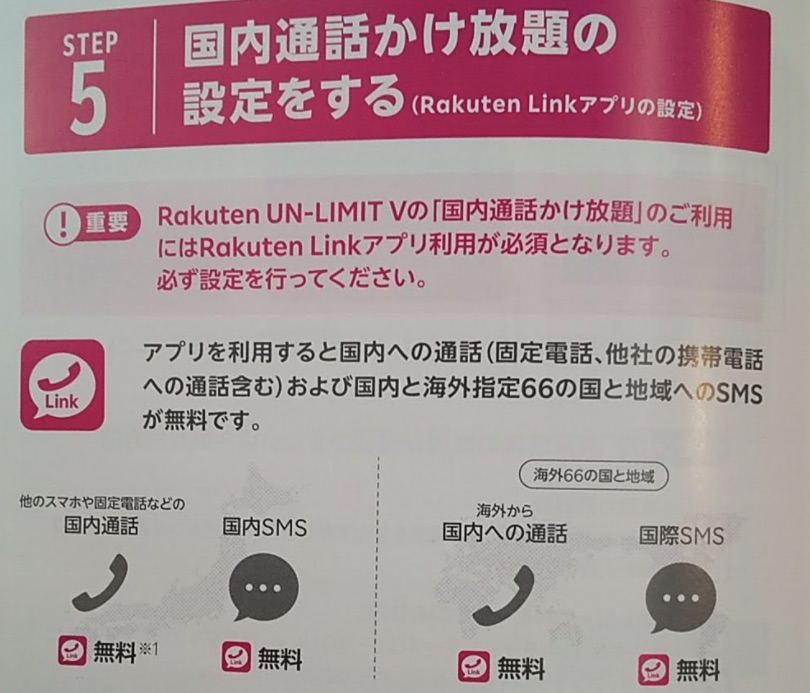
楽天モバイルの端末であれば、最初から「Rakuten Linkアプリ」がインストールされていました。以下のアイコンをタップします。
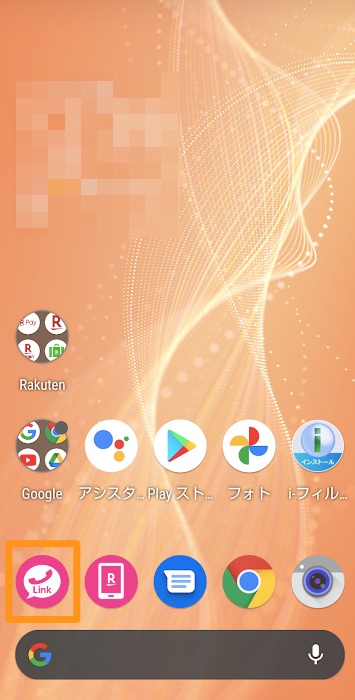
以下のような画面が表示されるので「同意してはじめる」ボタンを押します。
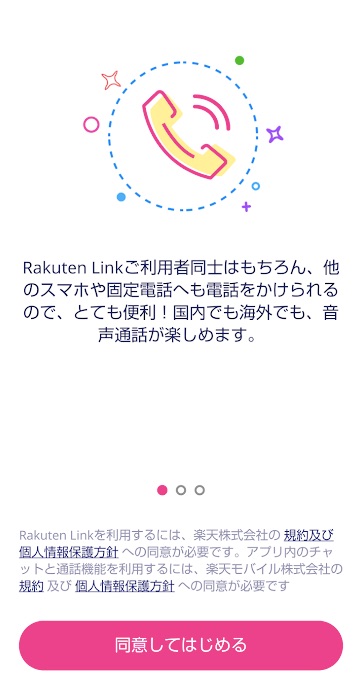
楽天IDでログインする画面が表示されるので、ユーザIDとパスワードを入力して「ログイン」ボタンを押します。
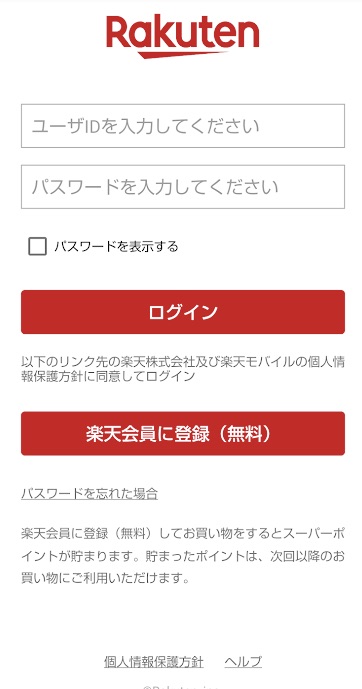
SMSで認証コードを送付する画面になりますので、「確認」ボタンを押します。
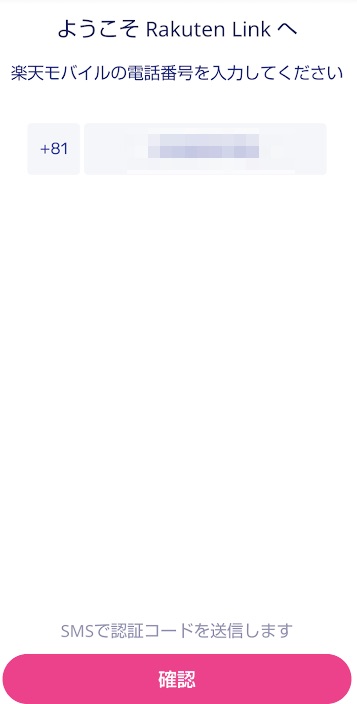
ここで問題が発生しました。
「Client Version Blocked. Pls Upgrade.」
のエラーが表示され、その先に進めませんでした。
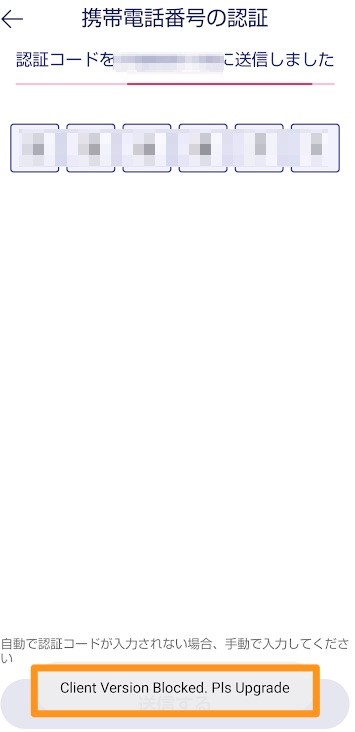
Google Playでインストールされているアプリ一覧をアップデートした認識だったのですが、Rakuten Linkアプリを個別に見ると「更新」ボタンが表示されていましたので、最新版にアップデートしました。
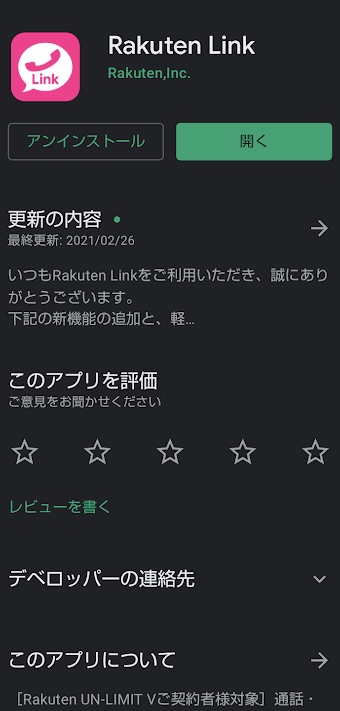
気を取り直して、再度SMSの認証を行うと問題なく処理でき「Rakuten Linkネーム」を設定する画面になりました。任意の名前を入れます。
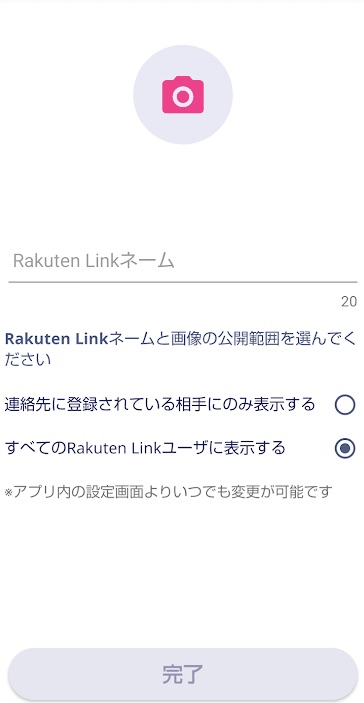
これでRakuten Linkのセットアップは完了しました。Wi-FiをOFFにして、Rakuten LinkアプリからのSMSメッセージの送信や通話ができるか試してみました。
メッセージの送信はRakuten Linkアプリの「メッセージ」アイコンを押すと行うことができます。新規メッセージを送りたい場合は+マークのあるアイコンを押し、連絡先から送付したい電話番号にSMSメッセージを送信することができます。
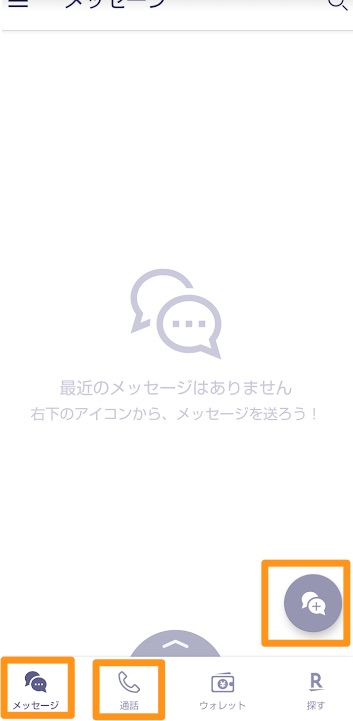
もう一つの自分の電話番号にSMSメッセージを送ってみました。問題なくメッセージが送信できました。
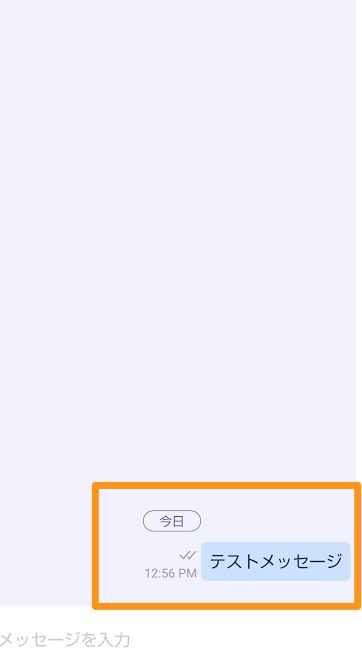
もう一つの自分の電話番号にRakuten Linkから電話をかけてみました。キャンペーンのポイント還元を受けるために10秒以上通話したことを確認してから切りました。
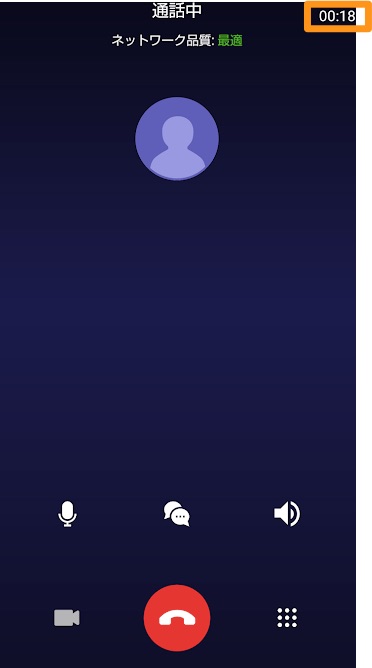
これで一連のセットアップは完了しました。
【関連記事】楽天モバイル端末の初期設定(SIM・Rakuten Linkアプリ)
【関連記事】楽天モバイル「Rakuten UN-LIMIT」で2重でポイント利用となる原因
【関連記事】楽天カードの引落口座を楽天銀行に設定してSPUポイント倍率を上げる方法
【関連記事】楽天ゴールドカード&プレミアムカードの申し込み方法や特典・損益分岐点
【関連記事】【楽天SPU+1倍!】eo光から「楽天ひかり」への乗り換え手続き・方法手順
【関連記事】楽天証券ポイント投資を設定してSPUポイント倍率を上げる方法
【関連記事】楽天カード超かんたん保険でSPUポイント倍率を上げる方法
【関連記事】楽天TVのパ・リーグSpecialをお得に契約してSPUポイント倍率を上げる方法
【関連記事】楽天でんきにお得に切り替え・SPUポイント倍率を上げる方法
【関連記事】楽天Pashaで複数トクダネが1枚のレシートに含まれる場合の楽天ポイント取得方法
【関連記事】楽天ポイント「勝ったら倍」キャンペーンの勝敗結果の確認方法
【関連記事】「楽天ウェブ検索」で期限なしの通常ポイントを毎日もらう方法
【関連記事】楽天カードの支払いに楽天ポイントを使う方法
【関連記事】楽天でんきの電気料金を期間限定の楽天ポイントで支払いする設定方法
【関連記事】ハピタスを経由して楽天市場アプリから買い物する方法と注意点
【関連記事】【ポイ活】楽天スーパーポイントスクリーンの使い方・通信量削減方法
【関連記事】楽天リーベイツで獲得予定ポイントに反映されない場合の問い合せ方法
【関連記事】家族の携帯をMNPで楽天モバイルへ&自分のアカウントでSPUの対象とできるか
【関連記事】「楽天Car車検」を利用して車検費用を安くお得にする方法
【関連記事】楽天ペイで切手を購入し期間限定楽天ポイントを消費する方法